Resumen de la IA
¿Está experimentando problemas con WP Mail SMTP en su sitio? Nuestro plugin utiliza las mejores prácticas para asegurar que funciona sin problemas con muchos sitios WordPress. Sin embargo, pueden surgir problemas inesperados, a menudo relacionados con temas o plugins.
Esta guía te ayudará a encontrar y solucionar cualquier conflicto de temas o plugins.
En este artículo
Nota: Esta guía se centra en los pasos habituales que los usuarios de WP Mail SMTP necesitarán para solucionar problemas con temas o plugins. Para una guía más amplia, consulta el artículo de WPBeginner sobre solución de errores de WordPress.
Comprobación de conflictos entre plugins
A veces, WP Mail SMTP y otro plugin pueden intentar usar las mismas partes de los recursos o código de su sitio. Cuando esto sucede, pueden interferir entre sí, causando un conflicto entre plugins que puede romper la funcionalidad.
Siguiendo los pasos que se indican a continuación, debería ser capaz de determinar si el problema que está experimentando es el resultado del código de otro plugin.
1. Haga una copia de seguridad del sitio
Antes de empezar, asegúrate de hacer una copia de seguridad de tu sitio. Esta es siempre una buena precaución antes de hacer cambios en su tema o plugins.
2. Desactive todos los demás plugins
Después de haber hecho una copia de seguridad de su sitio, diríjase a la página Plugins. Selecciona todos tus plugins excepto WP Mail SMTP. A continuación, abre el menú desplegable Acciones masivas en la parte superior de la página y selecciona Desactivar.
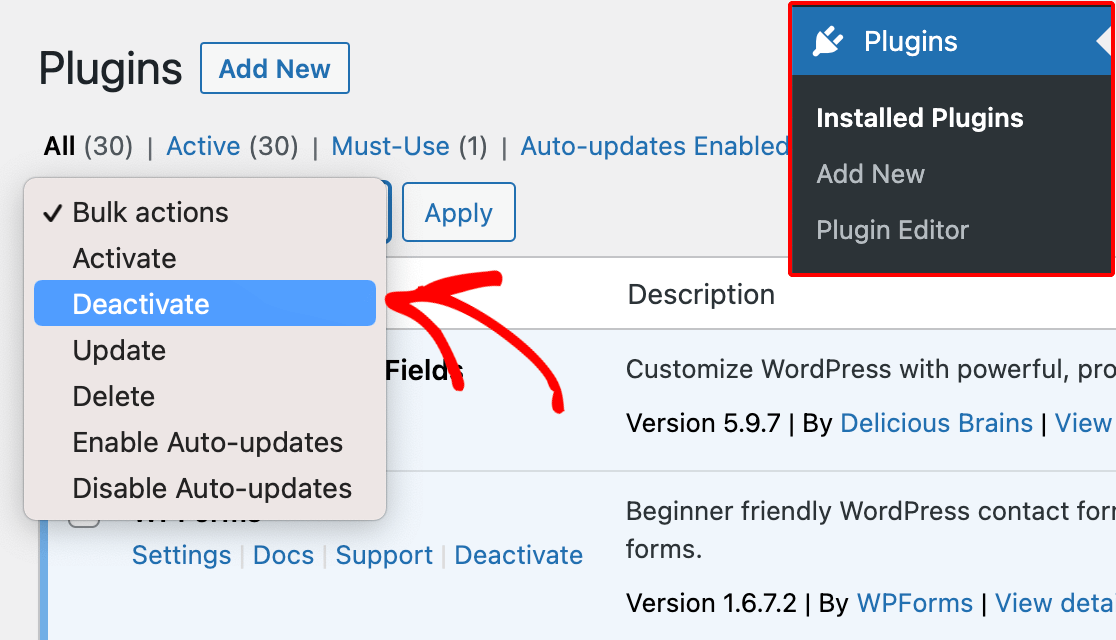
Cuando pulse el botón Aplicar, WordPress desactivará todos los plugins seleccionados a la vez.
3. Vuelva a activar los plugins y observe el problema
Después de desactivar todos los plugins excepto WP Mail SMTP, comprueba si el problema persiste. Si es así, el problema no era con un plugin y usted puede comenzar a buscar en su tema.
Pero si el problema desaparece, sabrás que un plugin lo estaba causando. Lo siguiente es averiguar cuál. Lo harás activando cada plugin, de uno en uno.
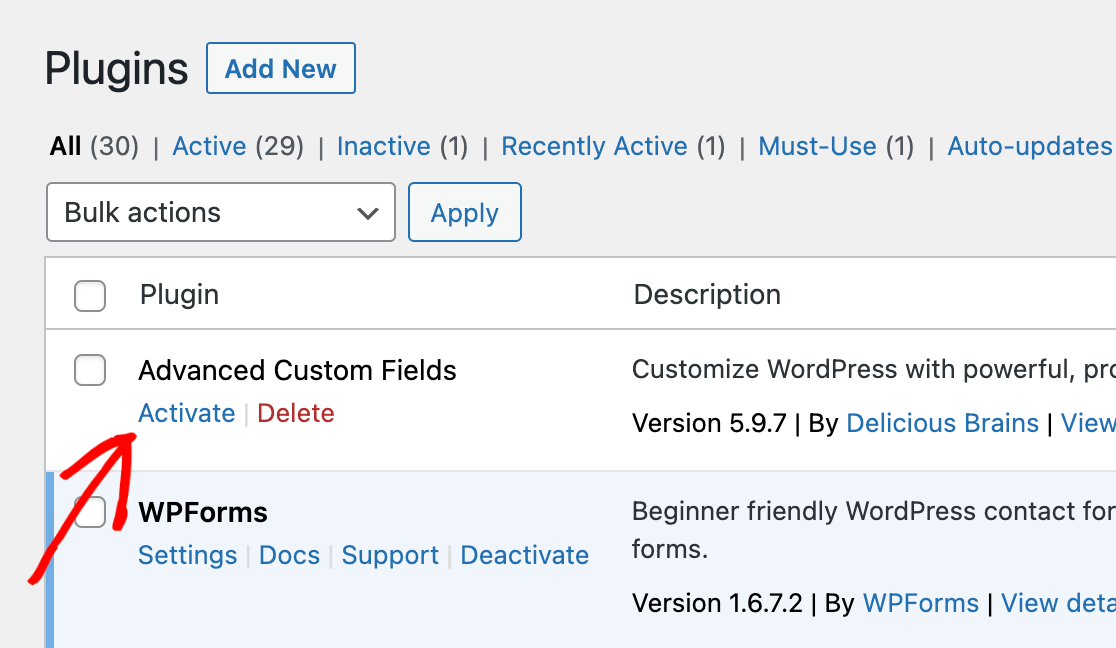
Cada vez que actives un plugin, echa otro vistazo al problema. Lo más sencillo es hacerlo con dos pestañas o ventanas del navegador abiertas. Una debería mostrar la página de Plugins y la otra, el lugar donde está ocurriendo el problema.
Cuando vuelva el problema, sabrás que el último plugin que has activado es el que está causando el conflicto.
Comprobación de conflictos temáticos
Si el problema persiste después de haber buscado un conflicto entre plugins, lo siguiente que hay que hacer es ver si proviene del tema de tu sitio.
Para comprobar si hay un problema relacionado con el tema, tendrás que cambiar a un tema básico de WordPress. Todos llevan el nombre del año (como Twenty Twenty, Twenty Twenty-One, etc.).
Estos temas son sencillos y siguen reglas estrictas, lo que los hace ideales para hacer pruebas. Si ya usas uno, cámbialo por otro que no hayas usado nunca.
Cuando estés listo para cambiar tu tema, ve a Apariencia " Temas. A continuación, haz clic en Añadir nuevo y busca "Twenty Twenty-One" (o cualquier otro tema básico reciente).
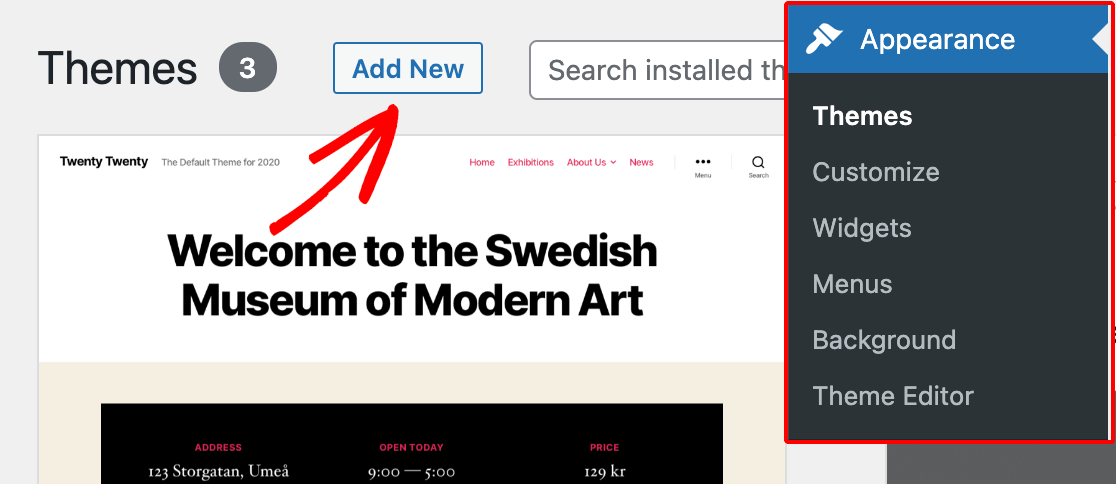
A continuación, pulsa el botón Instalar y, después, el botón Activar.
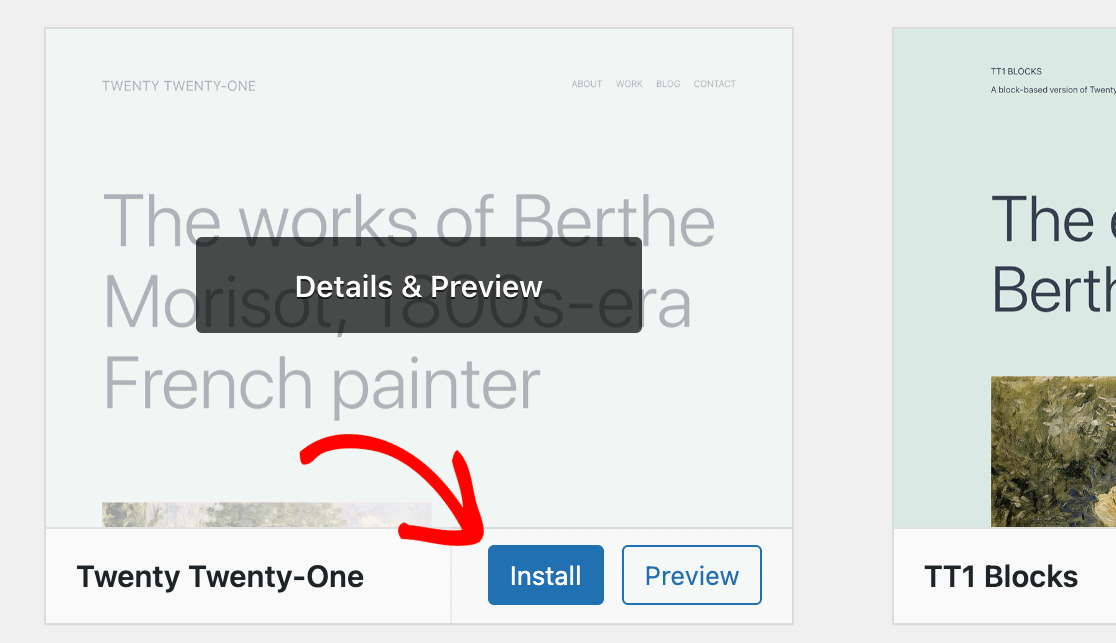
Después de activar el tema básico, prueba a ver si el problema se repite. Si no lo hace, sabrás que el problema estaba en el tema habitual de tu sitio.
Qué hacer tras localizar un conflicto
Si su problema se debe a un plugin o tema, esto es lo que debe hacer a continuación:
Póngase en contacto con el equipo de soporte del plugin o tema
Informa al equipo de asistencia del producto que causa el problema de lo que has averiguado. En muchos casos, es posible que ya conozcan el problema e incluso que tengan una solución.
Cuéntele su problema a nuestro equipo
Te agradeceríamos mucho que nos informaras de los problemas que encuentres y de las soluciones que descubras. Nuestro equipo de asistencia podrá transmitir esa información a otras personas que tengan el mismo problema.
Lamentablemente, no podemos solucionar problemas con código de terceros, como temas u otros plugins. Para ello, tendrás que hablar con el equipo de soporte sobre el plugin o el tema que está causando el problema.
Si quieres buscar otros plugins o temas para usar en lugar del que no se lleva bien con WP Mail SMTP, los archivos de plugins y temas de WPBeginner son un buen lugar para empezar.
Ya está. Esperamos que esta guía le haya ayudado a encontrar cualquier tema o plugin conflictos en su sitio de WordPress.
A continuación, ¿te gustaría probar la configuración de WP Mail SMTP antes de ponerlo en marcha? Nuestra guía sobre el envío de correos electrónicos de prueba te guiará paso a paso por el proceso.
